Publicitate
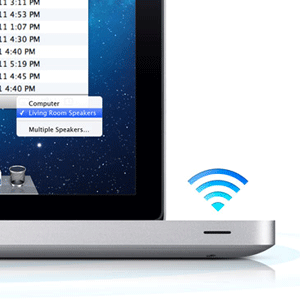 Imaginează-ți că vrei să joci albumul tău preferat în Spotify. Desigur, veți conecta computerul la o stație de sunet mai bună. Dar dacă stai în pat sau stai pe canapea? În mod ideal, veți transmite doar muzica la difuzoare.
Imaginează-ți că vrei să joci albumul tău preferat în Spotify. Desigur, veți conecta computerul la o stație de sunet mai bună. Dar dacă stai în pat sau stai pe canapea? În mod ideal, veți transmite doar muzica la difuzoare.
Vă arătați fotografiile din vacanță familiei și prietenilor. Toată lumea râde - ei bine, toată lumea poate să se uite la micul tău ecran de laptop. În mod ideal, ar trebui să transmiteți pur și simplu imaginile pe Apple TV, așa cum s-ar face cu iPad-ul.
Transmiterea conținutului dvs. local, între dispozitive, este locul în care vine AirPlay. Cu cea mai recentă versiune a sistemului de operare Apple - Mountain Lion - este mai ușor ca niciodată.
Ce este AirPlay?
AirPlay este un sistem proiectat de Apple pentru a transmite conținut între dispozitivele activate. Aceasta înseamnă că puteți transmite audio de la laptopul sau computerul dvs. la sisteme de sunet compatibile cu AirPlay și sisteme de sunet obișnuite, care sunt completate cu un AirPlay activat Aeroport. Anterior, ați fost deja capabil să transmiteți muzică de pe iTunes folosind AirPlay. Odată cu lansarea Mountain Lion, tot sistemul audio este un joc corect. Acest lucru înseamnă că acum puteți transmite audio Spotify sau YouTube către sistemele audio compatibile cu AirPlay, fără a fi necesar să achiziționați software terță parte.
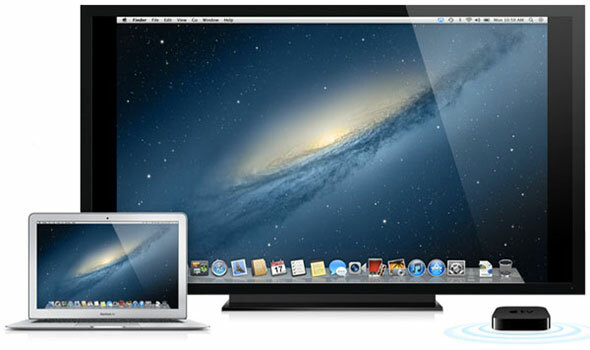
Mountain Lion vine, de asemenea, cu o caracteristică națională numită AirPlay Mirroring. Dacă aveți un Apple TV conectat la ecranul mare, puteți să transmiteți acum video pe acesta sau să reflectați doar desktopul Mac OS X. Cu toate acestea, este important să rețineți că computerul trebuie să împacheteze un pic de pumn înainte de a putea folosi oglindirea AirPlay. Mai exact, veți avea nevoie de un chipset GPU cu codificare H.264 de la bord, care se reduce la MacBook Pro de la începutul anului 2011 și iMac sau MacBook Air de la mijlocul anului 2011.
Oglindește-ți ecranul
Dacă sunteți conectat la aceeași rețea ca Apple TV, pictograma AirPlay ar trebui să apară automat în bara de meniu din partea de sus a ecranului. Începeți să reflectați ecranul selectând Apple TV din meniul derulant.
De asemenea, puteți configura oglindirea AirPlay prin Preferințe de sistem -> Preferințe afișare.
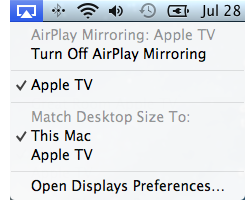
Când reflectați ecranul, puteți alege între două dimensiuni pentru desktop în meniul derulant Oglindire AirPlay. Fie aveți oglindă Apple TV rezoluția ecranului Mac-ului dvs., fie lăsați-o să își aleagă propria.
Transmiteți sistemul audio audio
Pentru a transmite fluxul audio Spotify sau browserul dvs. web, accesați Preferințe sistem -> Sunet și selectați fila Ieșire. Acest panou listează toate dispozitivele de ieșire de sunet disponibile. Dacă aveți un sistem de sunet activat AirPlay, acesta ar trebui să apară automat, înscriind AirPlay ca un singur tip.
În mod alternativ, puteți face clic pe pictograma de sunet din bara de meniu Mac OS X în timp ce țineți tasta opțiune (alt) și selectați dispozitivul AirPlay din meniul drop-drown.
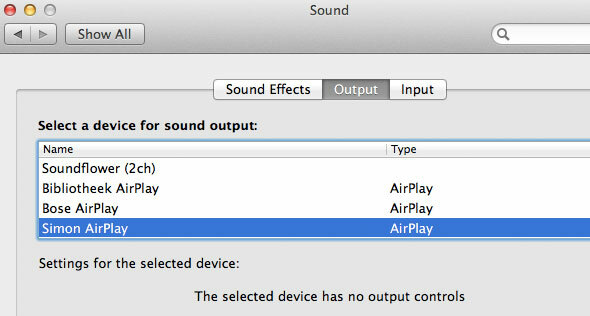
După selectarea dispozitivului corect, computerul va începe imediat redirecționarea audio a sistemului. Rețineți că, din cauza modului în care AirPlay protejează sunetul, veți avea o întârziere de aproximativ două secunde pe sunetul dvs.
Ați încercat încă să folosiți funcționalitatea AirPlay de la Apple? Care sunt gandurile tale? Spuneți-ne în secțiunea de comentarii de sub acest articol!
Sunt scriitor și student în științe informatice din Belgia. Îmi poți face întotdeauna o favoare cu o idee bună de articol, recomandare de carte sau idee de rețetă.


